Poisto Admaven (Ilmainen Opas)
Admaven Poisto-ohje
Mikä on Admaven?
Tärkeää tietoa Admaven ohjelmasta
Jos olet huomannut mainoksia jotka tarjoavat sinulle mainospalveluita niin tietokoneesi voi olla Admaven viruksen uhri. Tämä virtuaalinen uhka toimii kuten mainosohjelma. Tämä tarkoittaa sitä, että sen päätarkoitus on näyttää kaupallisia mainoksia, julisteita ja päivittäisiä tarjouksia houkutellakseen uusia vieraita ja tehdä heistä asiakkaita. Tämän PUPin virallinen sivusto promotoi palveluita online mainostukseen yrityksille ja yksityishenkilöille. Tämän mainosohjelman luomat mainokset voivat heikentää sen palvelujen aiheuttamaa kiinnostusta. Voit sen sijaan haluta poistaa Admaven ohjelman. Asenna FortectIntego auttamaan sinua poisto prosessissa. On tärkeää poistaa mainosohjelma ennen kuin se käy liikaa hermoillesi sen pop-uppien kanssa. Voit poistaa Admaven ohjelman myös manuaalisesti.
Kaikkien mainosohjelmien kaikkein ärsyttävin piirre on niiden kyky näyttää mainoksia jatkuvasti. Voit nähdä myös Admaven mainoksia ostos-, urheilu- ja uutissivuilla. Nämä ilmaantumiset tulevat ärsyttävän usein nopeassa ajassa. Nämä kaupalliset mainokset voivat myös aiheuttaa Ad-maven uudelleenohjauksia. Kun se on aktivoitu niin voit löytää itsesi mainos- ja pelisivuilta. Ole varuillasi sillä ne voivat olla haittaohjelmien saastuttamia. Siksi, tietokoneesi turvallisuutta ajatellen, sinun kannattaa sulkea uudelleenohjaus sivut ja välttää linkkien klikkaamista.
Tämän lisäksi, PUP voi tarjota muita sovelluksia asennettavaksi. Kieltäydy näistä tarjouksista koska voi asentaa muita vaarallisia sovelluksia. On myös mahdollista, että ne ovat ”rikastettu” haitallisilla elementeillä. Jos siis niitä pääsee useita järjestelmään niin ne voivat vahingoittaa järjestelmää luoden enemmän haavoittuvaisuuksia. Ne voivat myös vaikuttaa negatiivisesti järjestelmän suorituskykyyn käyttämällä levytilaa ja käyden myös taustalla. Laitteesi on myös suuremmassa riskissä saada virtuaali tartuntoja. Siksi me emme suosittele viivyttelemään sen poistossa.
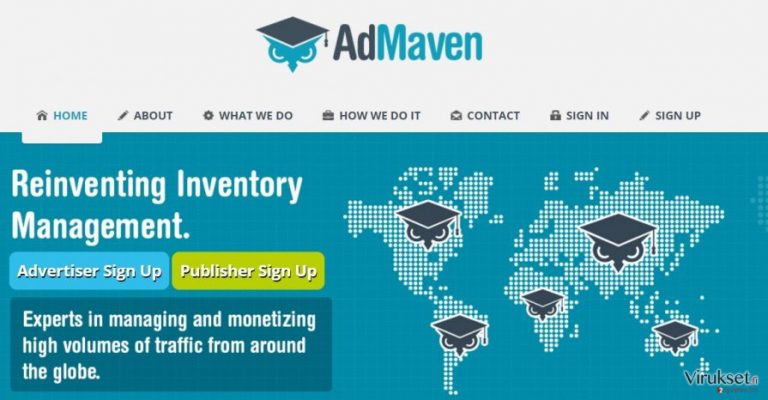
Koska Ad-Maven otti tietokoneen hallintaan?
Sinut on voitu houkutella tämän PUPin huomioon kun olet vieraillut tiedoston jako sivulla tai kun olet asentanut useita ilmaisohjelmia. Lailliset ilmaisohjelmat valitettavasti toimivat mainosohjelmien, selaimen kaappaajien ja muiden PUPien naamiona. Toisin sanoen, kun olet varomattomasti asentanut, esim. Skype päivityksen tai uusinut Flash playerin niin et ehkä ole huomannut lisäosaa. Juuri silloin Admave kaappaus on tapahtunut. Kun valitset ”Perus” asennustavat niin sallit myös PUPin asennuksen. Seuraavan kerran kun asennat uutta sovellusta niin tarkista asennuksen aikana valinnaiset liitteet. On aina parempi valita ”Edistynyt” asennustapa ja poistaa ruksi ei toivotuista ohjelmista.
Admaven poiston askeleet
Poista Admaven virus manuaalisesti tai automaattisesti. He jotka valitsevat manuaalisen tavan, pidä mielessä että huolellisuus ja tarkkuus ovat tärkeitä kun poistetaan PUP kokonaan. Voit myös säästää aikaa asentamalla haittaohjelman poistajan. Se nopeuttaa poisto prosessia ja suorittaa täyden Admaven poiston. Tämän lisäksi, sovellus etsii myös muut vaaralliset tiedostot järjestelmästä. Tulevaisuudessa me suosittelemme pysymään tarkkana kun asennat uusia sovelluksia. Et ole täysin turvassa edes kun lataat ohjelmia luotettavista lähteistä. Vertaa sovelluksesi julkaisijaa alkuperäiseen. Tarkista sen arvostelut verkkoturvallisuus sivuilta, tämä kaikki on sinulle hyödyksi.
Voit poistaa viruksen vahingot FortectIntego avulla. SpyHunter 5Combo Cleaner ja Malwarebytes ovat suositeltavia löytämään potentiaalisesti ei toivotut ohjelma sekä virukset kaikkine tiedostoineen ja niihin liittyvine rekisterimerkintöineen.
Manuaalinen Admaven Poisto-ohje
Poista Windowsista
Poistaaksesi Admaven Windows 10/8 laitteilta, ole hyvä ja seuraa näitä askeleita:
- Kirjoita Control Panel/Ohjauspaneeli Windows hakulaatikossa ja paina Enter tai paina hakutulosta.
- Osiossa Programs, valitse Uninstall a program.

- Löydä listalta merkinnät, jotka liittyvät Admaven (tai muut viimeksi asennetut epäilyttävät ohjelmat).
- Klikkaa oikealla sovellukseen ja valitse Uninstall.
- Jos User Account Control ilmaantuu, paina Yes.
- Odota, kunnes poistoprosessi on valmis ja paina OK.

Jos olet Windows 7/XP käyttäjä, jatka seuraavia ohjeita seuraamalla:
- Paina Windows Start > Control Panel oikealla (jos olet Windows XP käyttäjä, paina Add/Remove Programs).
- Ohjauspaneelissa, paina Programs > Uninstall a program.

- Valitse ei toivotut sovellukset painamalla sitä kerran.
- Ylhäältä, paina Uninstall/Change.
- Vahvistuslaatikossa, paina Yes.
- Paina OK kun poistoprosessi on valmis.
Poista Admaven Mac OS X järjestelmästä
-
Jos käytössäsi on OS X, klikkaa Go painiketta näytön vasemmassa yläkulmassa ja valitse Applications.

-
Odota kunnes näet Applications kansion ja etsi Admaven tai muut siellä olevat epäilyttävät ohjelmat. Klikkaa jokaista tällaista merkintää ja valitse Move to Trash.

Nollaa MS Edge/Chromium Edge
Koska tämä hakukone on vähemmän suosittu kuin Chrome tai IE niin sen omistajat eivät ehkä kiinnitä niin paljon huomiota verkkoturvallisuuteen. Tämä aiheuttaa yhä suuremman riskin. Kun olet tehnyt tarkistuksen haittaohjelman poistajalla niin voit suorittaa nämä askeleet takaamaan, että kaappaaja on täysin poistettu.
Poista ei-toivotut laajennukset MS Edge selaimelta:
- Valitse Menu (kolme pystypistettä selainikkunan oikeasta yläkulmasta) ja valitse Extensions.
- Listalta, valitse laajennukset ja paina Hammasratas kuvaketta.
- Paina Uninstall alhaalta.

Poista evästeet ja muut selaintiedot:
- Paina Menu (kolme pystypistettä selainikkunan oikeasta yläkulmasta) ja valitse Privacy & security.
- Osiossa Clear browsing data, valitse Päätä mitä poistat.
- Valitse kaikki (paitsi salasanat, vaikka voit laittaa myös medialisenssit mukaan, jos käytössä) ja paina Clear.

Nollaa uuden välilehden ja kotisivun asetukset:
- Paina menu kuvaketta ja valitse Settings.
- Etsi On startup osio.
- Paina Disable jos löydät epäilyttäviä sivustoja.
Nollaa MS Edge jos yllä olevat askeleet eivät toimineet:
- Paina Ctrl + Shift + Esc ja avaa Tehtävienhallinta.
- Paina More details nuolta ikkunan alareunassa.
- Valitse Details välilehti.
- Selaa nyt alas ja etsi kaikki merkinnä, joissa on Microsoft Edge nimi. Klikkaa oikealla jokaista ja valitse End Task jotta MS Edge sammuu.

Jos tämä ratkaisu ei auttanut sinua, sinun pitää käyttää edistynyttä Edge nollaustapaa. Muista pitää mielessäsi, että sinun pitää varmuuskopioida tiedostosi ennen jatkamista.
- Etsi seuraava kansio tietokoneeltasi: C:\\Users\\%username%\\AppData\\Local\\Packages\\Microsoft.MicrosoftEdge_8wekyb3d8bbwe.
- Paina Ctrl + A näppäimistöltäsi ja valitse kaikki kansiot.
- Klikkaa oikealla ja valitse Delete

- Nyt Klikkaa Start painiketta Oikealla ja valitse Windows PowerShell (Admin).
- Kun uusi ikkuna aukeaa, kopioi ja liitä seuraava komento ja paina sitten Enter:
Get-AppXPackage -AllUsers -Name Microsoft.MicrosoftEdge | Foreach {Add-AppxPackage -DisableDevelopmentMode -Register “$($_.InstallLocation)\\AppXManifest.xml” -Verbose

Ohjeet Chromium-pohjaiselle Edge selaimelle
Poista laajennukset MS Edge selaimelta (Chromium):
- Avaa Edge ja paina valitse Settings > Extensions.
- Poista ei-toivotut laajennukset painamalla Remove.

Tyhjennä välimuisti ja sivustotiedot:
- Paina Menu ja mene Settings.
- Valitse Privacy and services.
- Osiossa Clear browsing data, valitse Choose what to clear.
- Osiossa Time range, valitse All time.
- Valitse Clear now.

Nollaa Chromium-pohjainen MS Edge:
- Paina Menu ja valitse Settings.
- Valitse vasemmalta Reset settings.
- Valitse Restore settings to their default values.
- Vahvista painamalla Reset.

Nollaa Mozilla Firefox
Poista vaarallinen laajennus:
- Avaa Mozilla Firefox selain ja klikkaa Menu (kolme vaakaviivaa ikkunan oikeassa yläkulmassa).
- Valitse Add-ons.
- Täällä, valitse laajennus, joka liittyy Admaven ja klikkaa Remove.

Nollaa kotisivu:
- Klikkaa kolmea vaakaviivaa valikon oikeassa yläkulmassa.
- Valitse Options.
- Home vaihtoehdon alla, anna sivu, jonka haluat avautuvan, kun avaat Mozilla Firefox selaimen.
Tyhjennä evästeet ja sivustotiedot:
- Klikkaa Menu ja valitse Options.
- Mene Privacy & Security osioon.
- Selaa alas ja etsi Cookies and Site Data.
- Klikkaa Clear Data…
- Valitse Cookies and Site Data, sekä Cached Web Content ja paina Clear.

Nollaa Mozilla Firefox
Jos Admaven ei poistunut yllä olevien ohjeiden avulla, niin nollaa Mozilla Firefox:
- Avaa Mozilla Firefox selain ja klikkaa Menu.
- Mene Help osioon ja valitse Troubleshooting Information.

- Give Firefox a tune up osiossa, klikkaa Refresh Firefox…
- Kun pop-up ilmaantuu, niin vahvista toiminto painamalla Refresh Firefox – tämän pitäisi suorittaa Admaven poisto.

Nollaa Google Chrome
Poista vaaralliset laajennukset Google Chrome selaimelta:
- Avaa Google Chrome, paina Menu (kolme pystypistettä oikeassa yläkulmassa) ja valitse More tools > Extensions.
- Uudelleen avautuvassa ikkunassa näet kaikki asennetut laajennukset. Poista epäilyttävät laajennukset painamalla Remove.

Puhdista välimuisti ja verkkotiedot Chrome selaimelta:
- Paina Menu ja valitse Settings.
- Osiosta Privacy and security, valitse Clear browsing data.
- Valitse Browsing history, Cookies and other site data, sekä Cached images ja files.
- Paina Clear data.

Vaihda kotisivusi:
- Paina menu ja valitse Settings.
- Etsi epäilyttäviä sivustoja On startup osiosta.
- Paina Open a specific or set of pages ja paina kolmea pistettä löytääksesi Remove vaihtoehdon.
Nollaa Google Chrome:
Jos aikaisemmat tavat eivät auttaneet sinua, nollaa Google Chrome poistaaksesi kaikki komponentit:
- Paina Menu ja valitse Settings.
- Osiosta Settings, selaa alas ja paina Advanced.
- Selaa alas ja etsi Reset and clean up osio.
- Paina sitten Restore settings to their original defaults.
- Vahvista painamalla Reset settings viimeistelläksesi poiston.

Nollaa Safari
Poista ei-toivotut laajennukset Safari selaimelta:
- Paina Safari > Preferences…
- Uudessa ikkunassa, paina Extensions.
- Valitse ei-toivottu laajennus, joka liittyy Admaven ja valitse Uninstall.

Poista evästeet ja muut sivustotiedot Safari selaimelta:
- Paina Safari > Clear History…
- Avautuvasta valikosta, osiossa Clear, valitse all history.
- Vahvista painamalla Clear History.

Nollaa Safari elleivät yllä mainitut askeleet auttaneet sinua:
- Paina Safari > Preferences…
- Mene Advanced välilehteen.
- Laita ruksi Show Develop menu valikkopalkissa.
- Paina valikkopalkissa Develop, ja valitse Empty Caches.

Kun olet poistanut tämän potentiaalisesti ei toivotun ohjelman (PUP) ja korjannut kaikki nettiselaimesi, me suosittelemme PC järjestelmäsi tarkistamista maineikkaalla haittaohjelman poistajalla. Tämä auttaa sinua poistamaan Admaven rekisterimerkinnät ja tunnistaa myös vastaavat loiset tai mahdolliset haittaohjelmat tietokoneellasi. Voit käyttää tähän tarkoitukseen meidän arvostamia haittaohjelman poistajia: FortectIntego, SpyHunter 5Combo Cleaner tai Malwarebytes.
Suositeltavaa sinulle
Älä anna hallituksen vakoilla sinua
Hallituksella on useita ongelmia, mitä tulee käyttäjien tietojen seuraamiseen ja asukkaiden vakoiluun, joten sinun kannattaa ottaa tämä huomioon ja oppia lisää hämärien tietojen keräystavoista. Vältä ei-toivottua hallituksen seurantaa tai vakoilua ja ole täysin nimetön internetissä.
Voit valita eri sijainnin, kun menet verkkoon ja käyt käsiksi materiaalin, jota haluat ilman sisältörajoituksia. Voit helposti nauttia riskittömästä internetyhteydestä pelkäämättä hakkerointia, kun käytät Private Internet Access VPN palvelua.
Hallitse tietoja joihin hallitus tai muu toivomaton osapuoli voi päästä käsiksi ja selata nettiä ilman vakoilua. Vaikka et ota osaa laittomiin toimiin tai luotat valitsemiisi palveluihin, alustoihin, epäilet omaa turvallisuuttasi ja teet varotoimia käyttämällä VPN palvelua.
Varmuuskopioi tiedot myöhempää käyttöä varten, haittaohjelmahyökkäyksen varalta
Tietokoneen käyttäjät voivat kärsiä useista menetyksistä verkkotartuntojen takia tai omien virheiden takia. Haittaohjelman luomat ohjelmaongelmat tai suorat tietojen menetykset salauksen takia, voi johtaa ongelmiin laitteellasi tai pysyviin vahinkoihin. Kun sinulla on kunnolliset päivitetyt varmuuskopiot, voit helposti palauttaa ne sellaisen tapahtuman jälkeen ja palata töihin.
On tärkeää luoda päivityksiä varmuuskopioistasi, kun laitteeseen tehdään muutoksia, jotta voit päästä takaisin pisteeseen, jossa työskentelit haittaohjelman tehdessä muutoksia tai ongelmat laitteella aiheuttavat tiedostojen tai suorituskyvyn saastumisen. Luota tällaiseen käytökseen ja tee tietojen varmuuskopioinnista päivittäinen tai viikoittainen tapa.
Kun sinulla on aikaisempi versio jokaisesta tärkeästä dokumentista tai projektista, niin voit välttää turhautumisen ja hajoamiset. Se on kätevää, kun haittaohjelma tapahtuu yllättäen. Käytä Data Recovery Pro järjestelmän palautukseen.


